Excel アルファベットを連続入力する方法(オートフィル、ユーザ設定での方法と関数での方法)
エクセルの場合、数値、日付、曜日などはオートフィルで
手軽に設定できますがアルファベットは不可能です。
それにはユーザ設定を使用する方法と関数を使用する方法があります。
この記事では、その仕様と使い方を紹介します。
ユーザ設定
特徴
パソコンのExcelにオートフィルのパターンを追加するパターンです。
ユーザ設定を一度登録すると、
そのパソコンで継続して使えるため多用する場合はおススメです。
手順
「ファイル」から「オプション」を選択します。

「詳細設定」から「ユーザ設定リストの編集」を選択します。
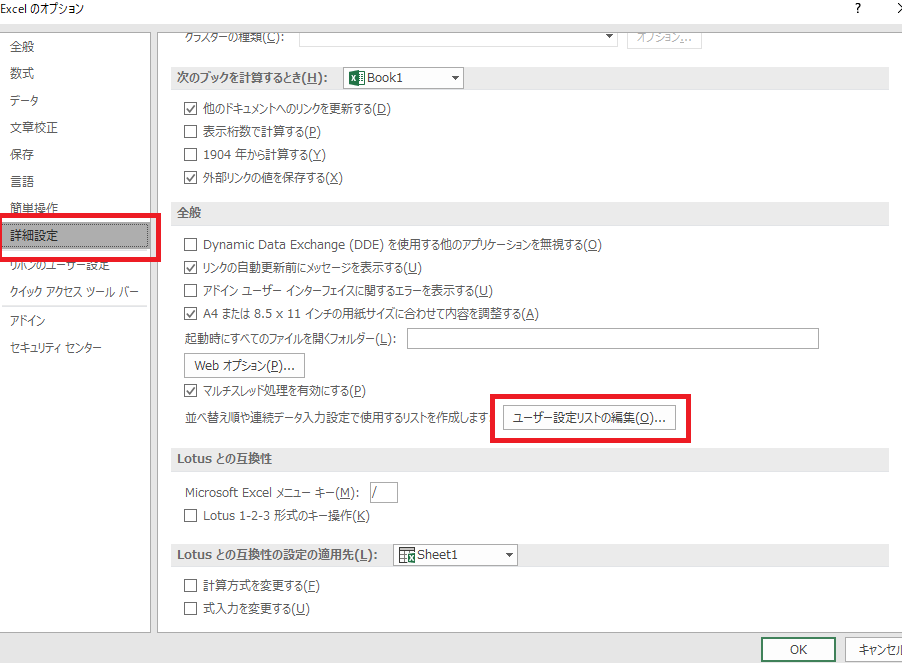
「リストの項目」に下記リストをペーストし、
「追加」と「OK」をクリックすれば完了です。
a,b,c,d,e,f,g,h,i,j,k,l,m,n,o,p,q,r,s,t,u,v,w,x,y,z
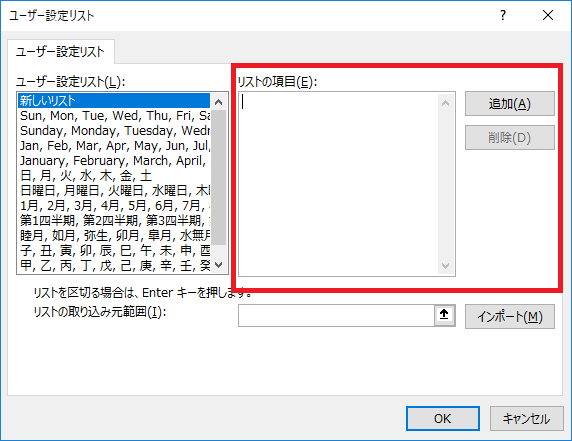
aからこのようにオートフィルが可能になります。
小文字を登録すると大文字を登録できなくなるため
大文字にはセル指定でUPPER関数を挟む必要があります。
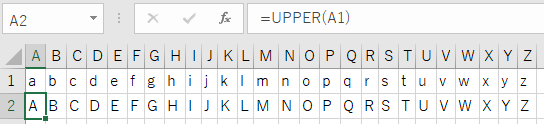
関数
特徴
アルファベットのオートフィルを実現できます。
こちらは都度、関数を組む必要がありますが、
これといって手間は大きくなくユーザ設定と違い大文字小文字を意識する必要がありません。
知識があれば1文字飛ばしや大文字織り交ぜなど特殊なパターンで応用できます。
手順
「a」か「A」を任意のセルに入力し、b以降を下記の数式とします。
=CHAR(CODE(aのセル)+1)
数式にしたbのセルをオートフィルすることでアルファベットの連続入力が実現できます。
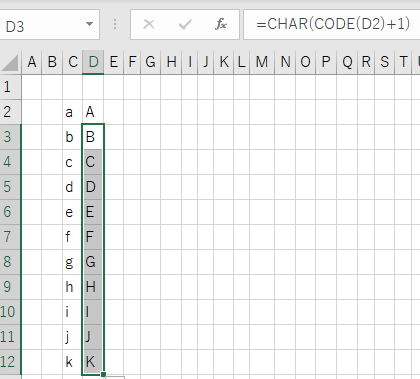
Excelを効率的に習得したい方へ
当サイトの情報を電子書籍用に読み易く整理したコンテンツを
買い切り950円またはKindle Unlimited (読み放題) で提供中です。

Word-A4サイズ:1,400ページの情報量で
(実際のページ数はデバイスで変わります)
基本的な使い方、関数の解説(140種類)、
頻出テクニックと実用例(109種類)、
XLOOKUP関数、LET関数、シートビュー、LAMBDA関数、スピルなど便利な新機能を紹介。
体系的に学びたい方は是非ご検討ください。
アップデートなどの更新事項があれば随時反映しています。
なお購入後に最新版をダウンロードするには
Amazonへの問い合わせが必要です。